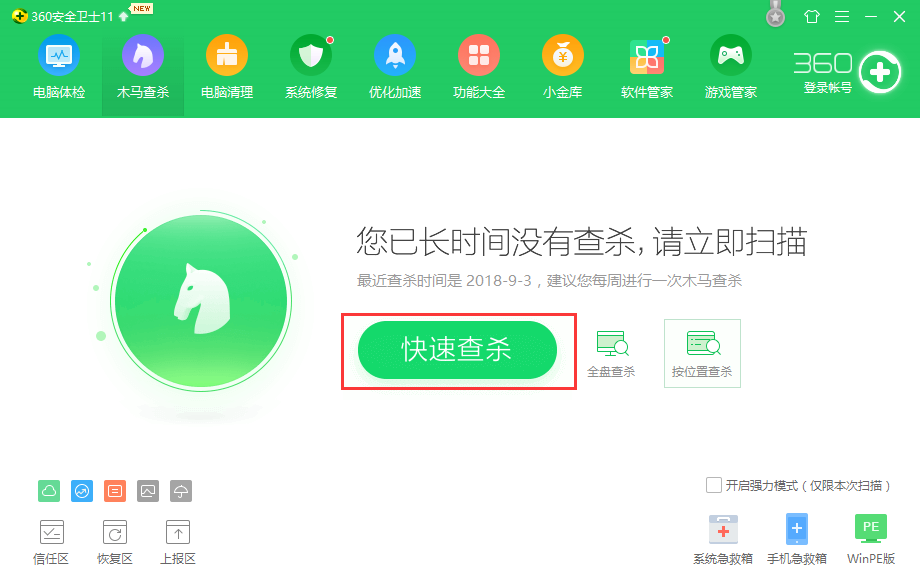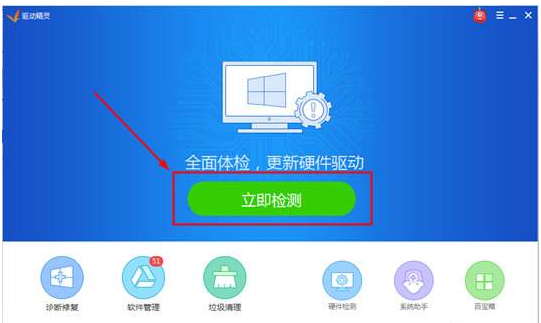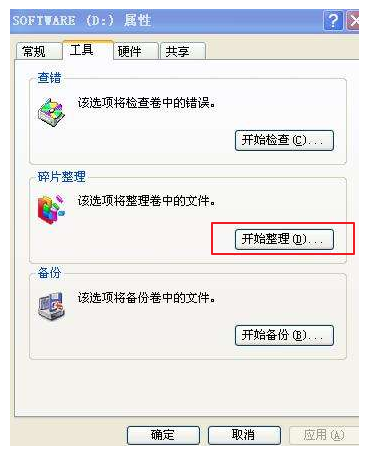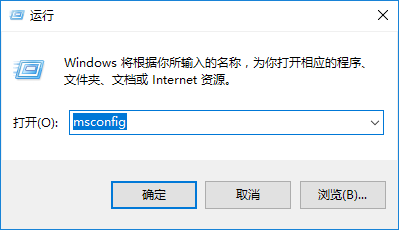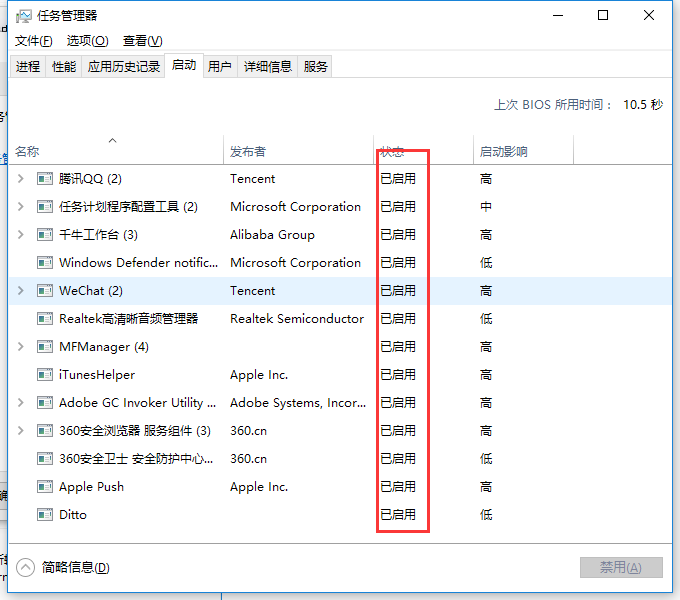如果您的Windows 7系统的CPU使用率达到100%,那么您可能会面临性能问题和系统卡顿的困扰。在Windows 7中,CPU使用率达到100%通常意味着有某些进程或应用程序正在过度占用CPU资源,导致系统无法正常运行。在这种情况下,您可以采取一些措施来解决问题,并优化系统性能。
Win7系统cpu使用率100怎么办?
答:如果硬件没问题,建议重装系统。
原因一:病毒木马
大量的蠕虫病毒在系统内部迅速复制,造成CPU占用资源率据高不下。
解决办法:用可靠的杀毒软件彻底清理系统内存和本地硬盘,并且打开系统设置软件,察看有无异常启动的程序。
经常性更新升级杀毒软件和防火墙,加强防毒意识,掌握正确的防杀毒知识。
原因二:运行大型程序、游戏之类
很多时候CPU使用率过高都是大型程序所致,例如很占CPU的大型3D游戏,
原因不外乎有两种,一种是编写的程序不合理导致CPU使用率升高(一般游戏都是经过测试的,所以这种情况应该不常见),
另一种就是电脑配置过低(这应该是主要原因)。
解决办法:很简单,要不不玩这种游戏,要不换个高配电脑。
原因三:大量泛滥的驱动程序
驱动没有经过认证,造成CPU资源占用100%。大量的测试版的驱动在网上泛滥,造成了难以发现的故障原因。
解决办法:请尽量使用官方正式版的驱动,或者驱动精灵。
原因四:磁盘碎片过多
我们使用电脑的时候经常会对软件进行安装和卸载,文档进行复制和删除操作,
这种操作会使得硬盘中数据排列断断续续亦或者非常分散,使计算机在查找的时候速度变慢,从而占用大量的CPU。
解决办法:经常清理系统垃圾,在清理完成之后对磁盘进行碎片整理操作。
原因五:电脑启动项太多
电脑的启动项过多是造成CPU占用过高的原因之一,所以我们首先需要减少电脑不必要的启动项。
解决方法:按键盘上的win+R打开“运行”,在运行窗口中输入“msconfig”,
回车,在弹出的系统配置窗口中点击上方的启动项选项,点击打开任务管理器,然后选择禁用一些自己觉得不必要的启动项。
其他原因,建议经常清理电脑垃圾以及清理病毒、插件之类,养成正确的养护电脑的习惯。
可以尝试格式化重装比较适合电脑的系统,让电脑更加流畅。

 时间 2023-07-13 16:12:16
时间 2023-07-13 16:12:16 作者 admin
作者 admin 来源
来源 

 立即下载
立即下载